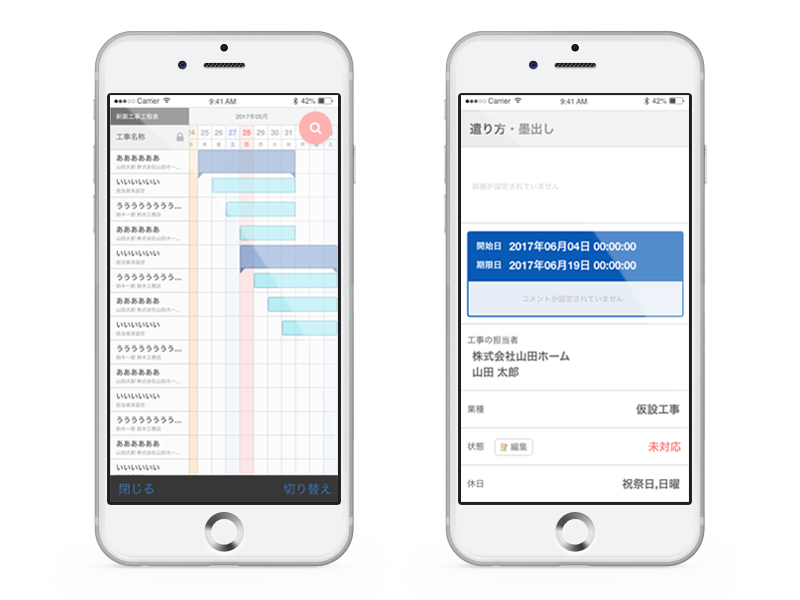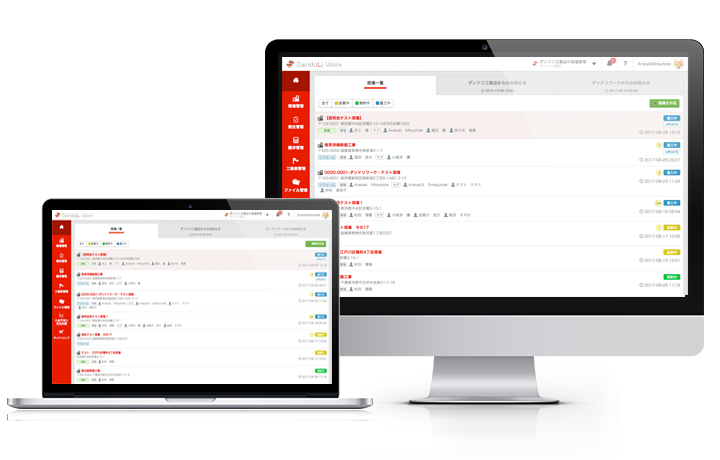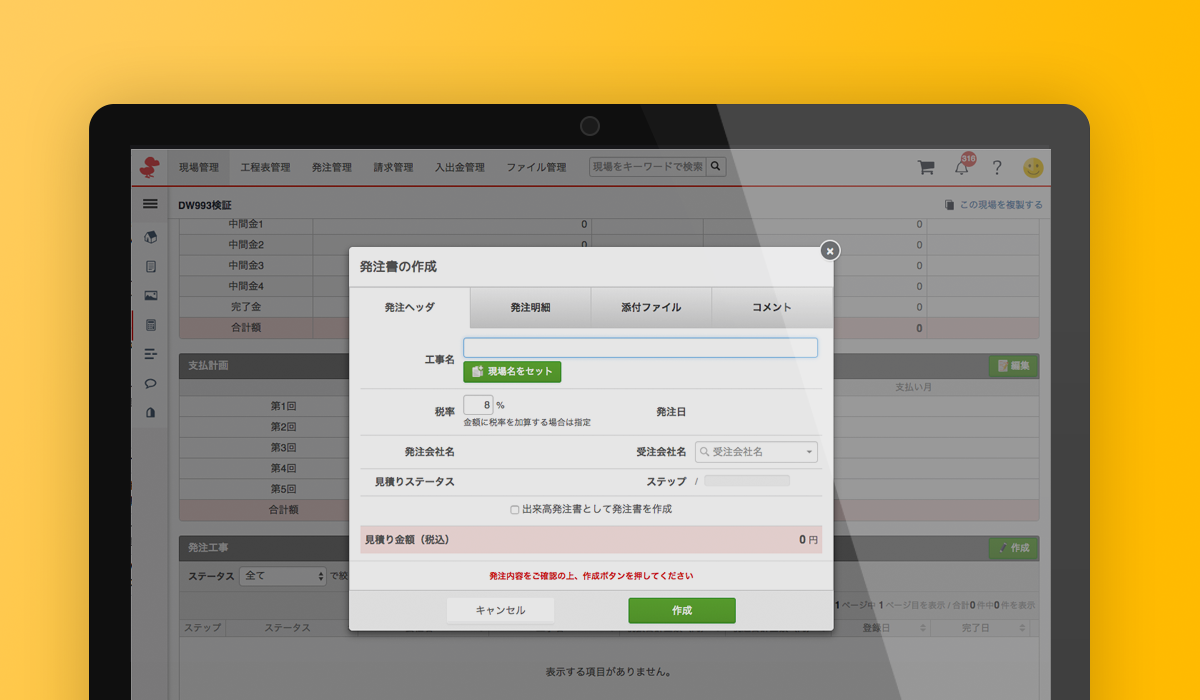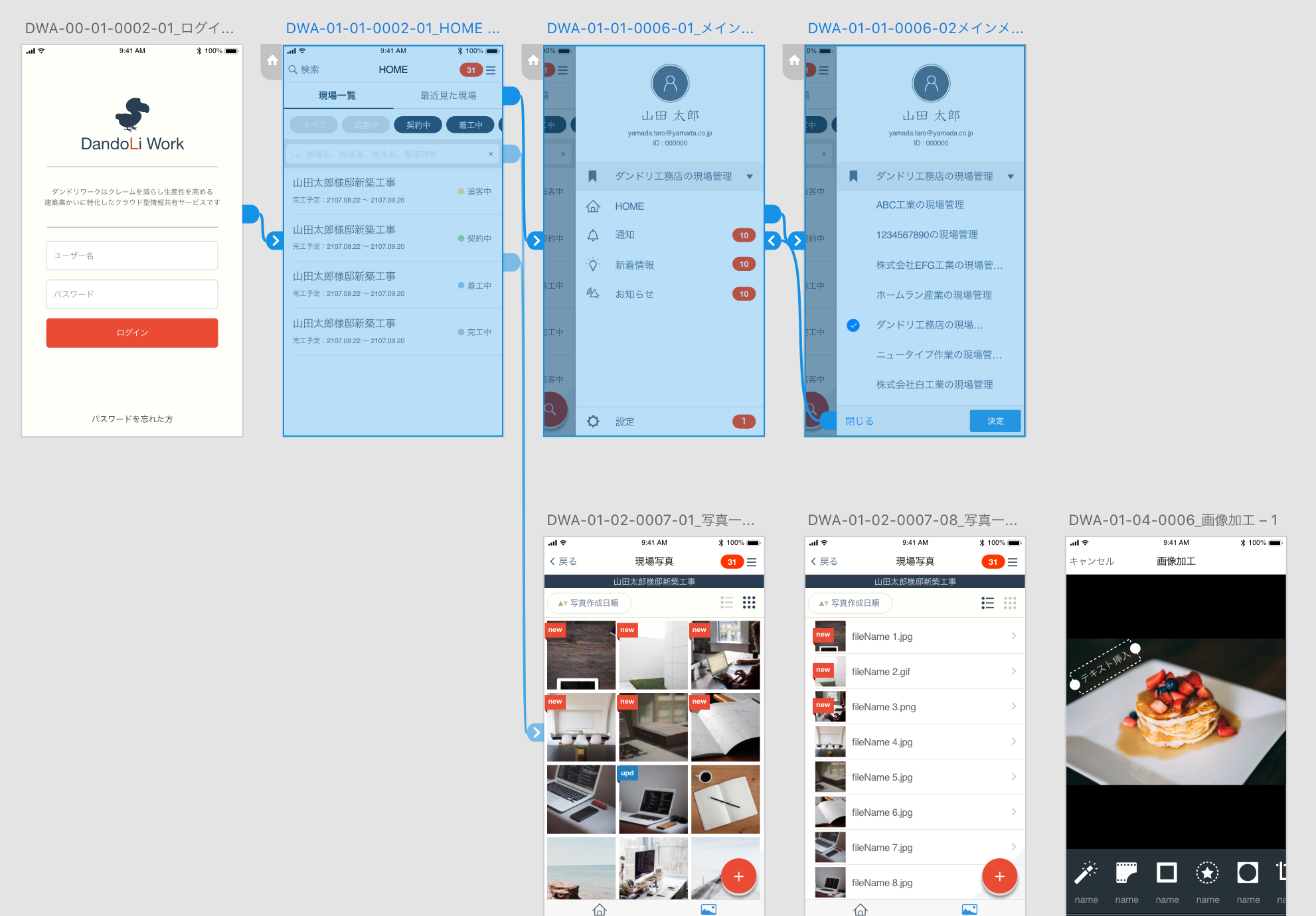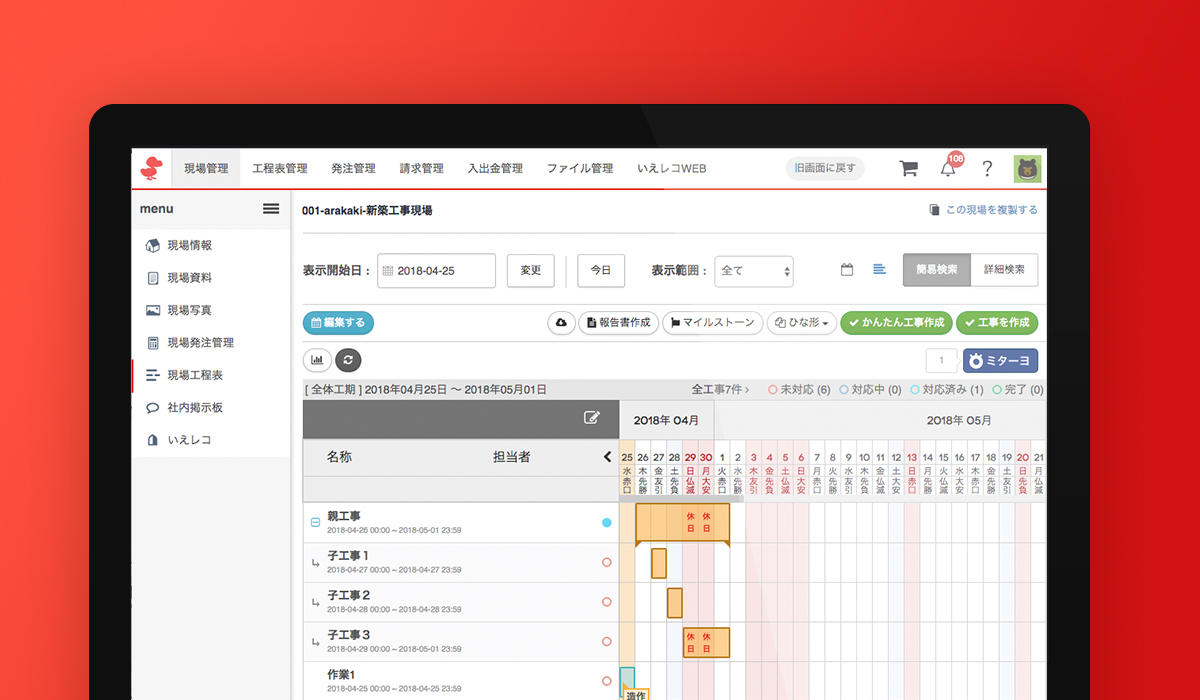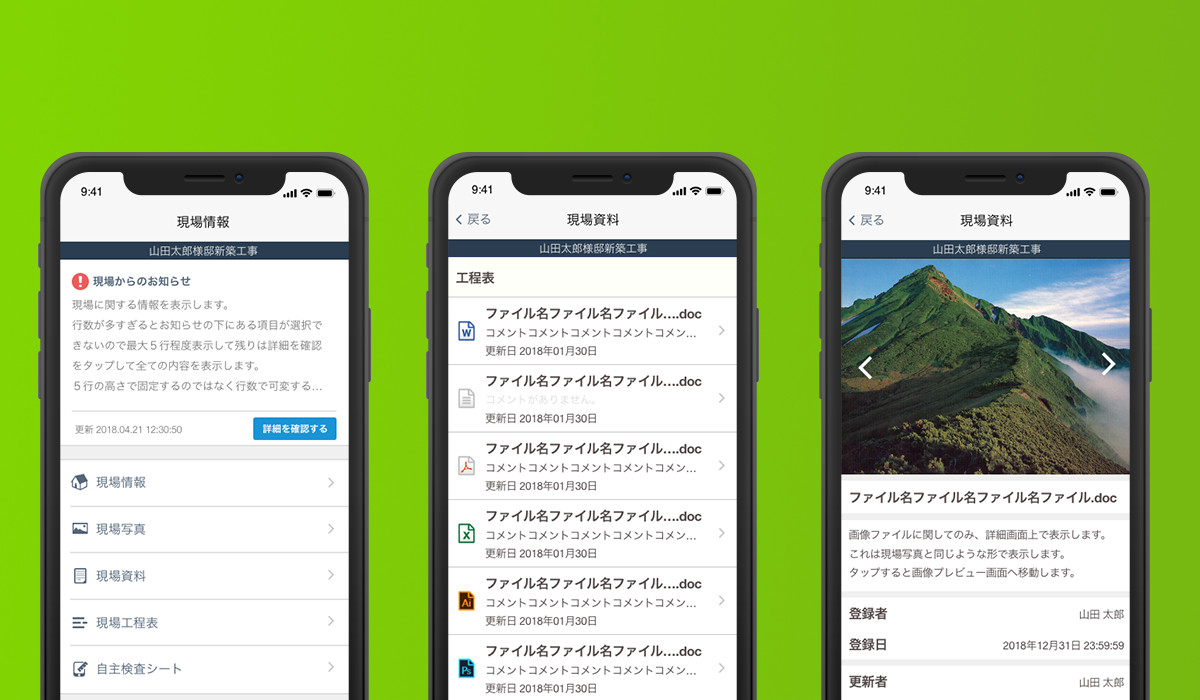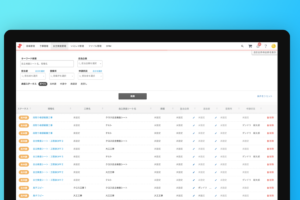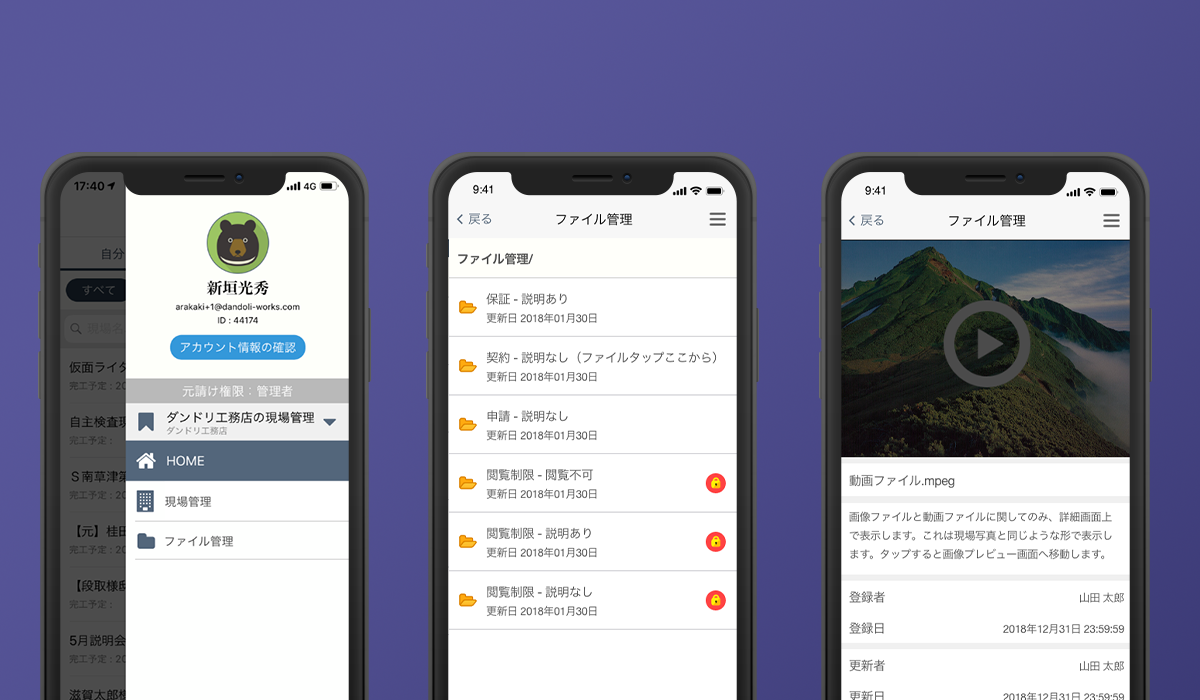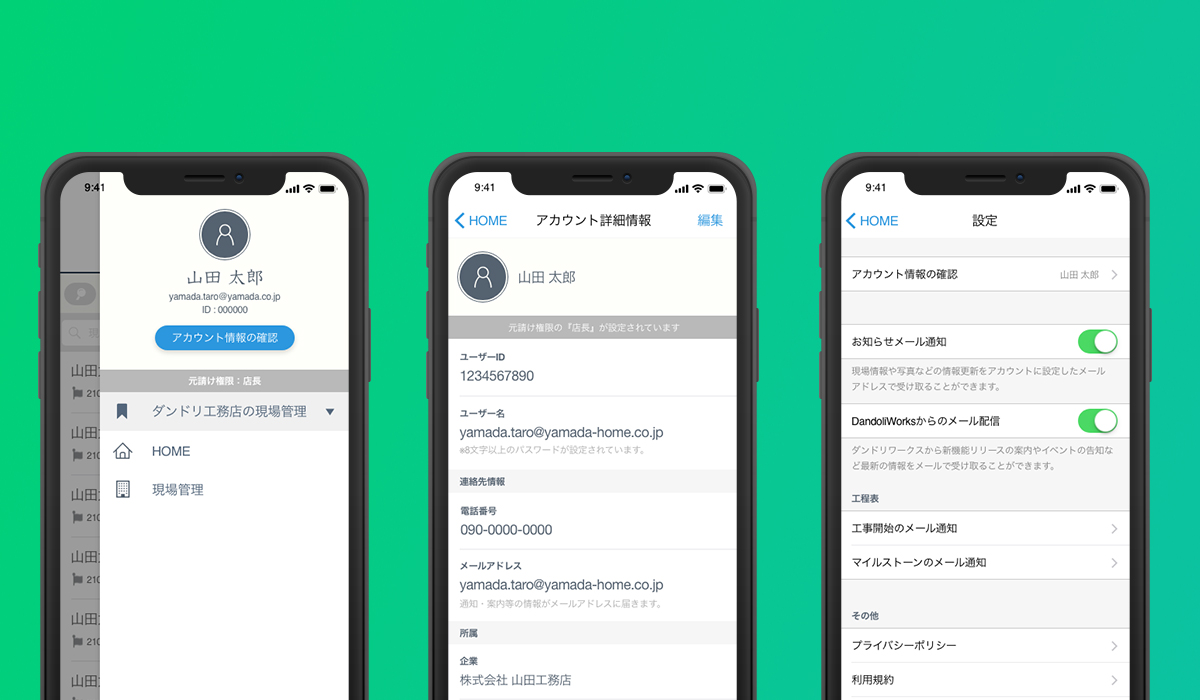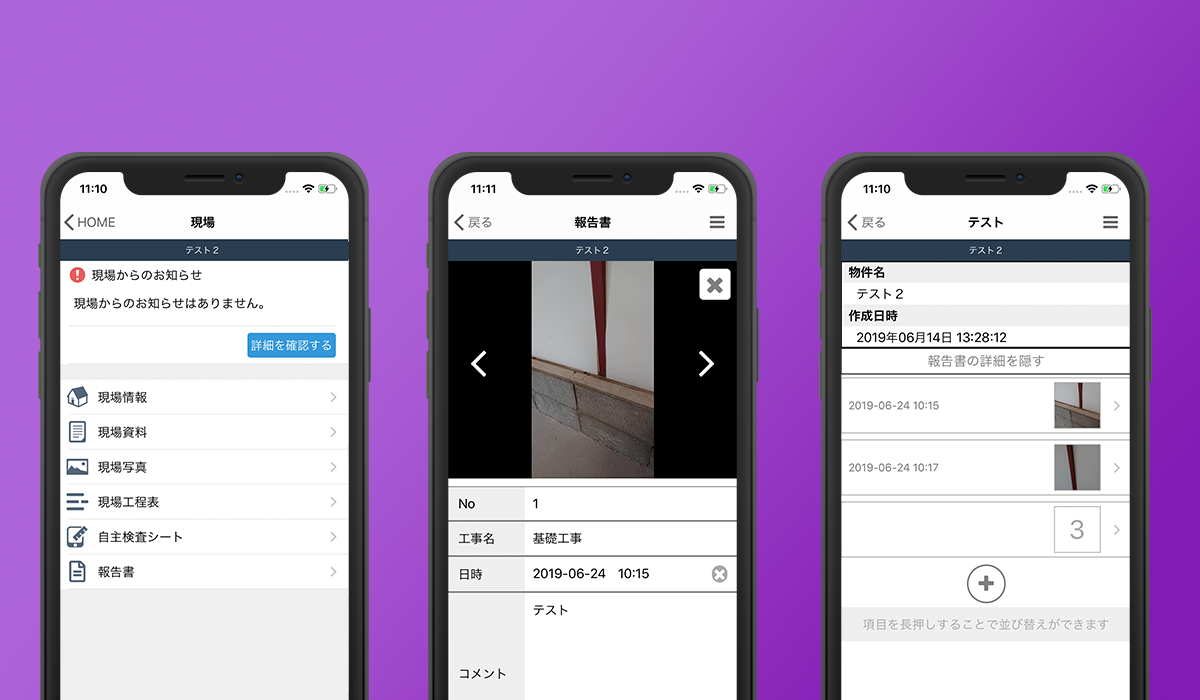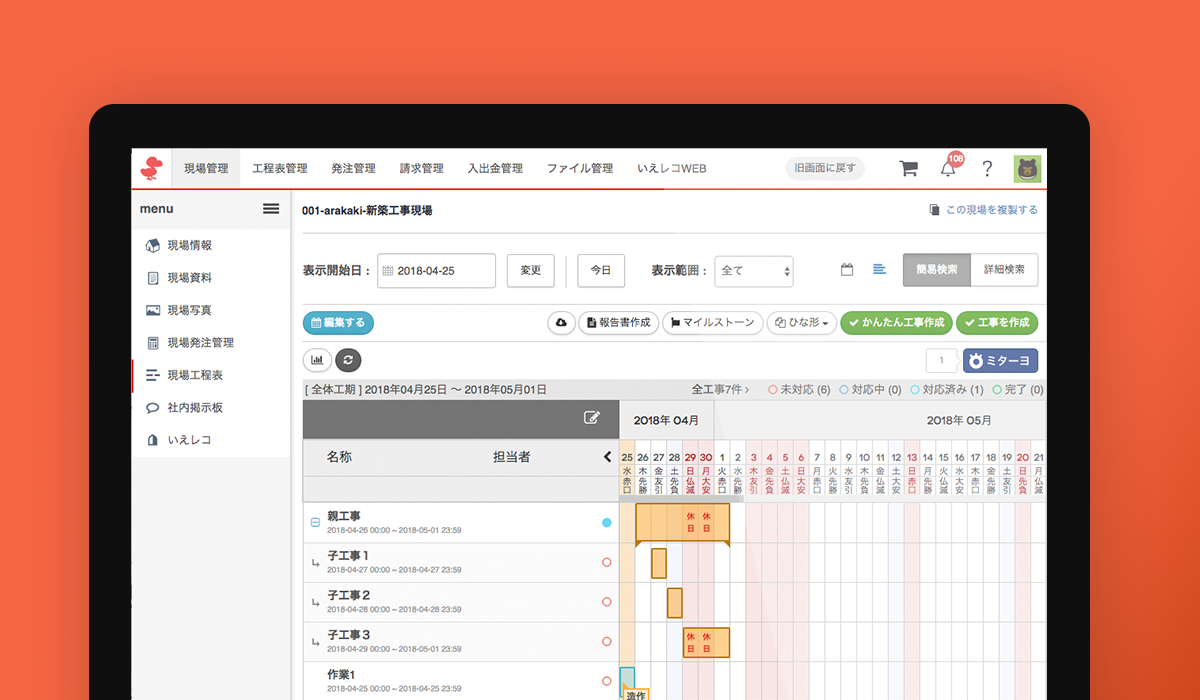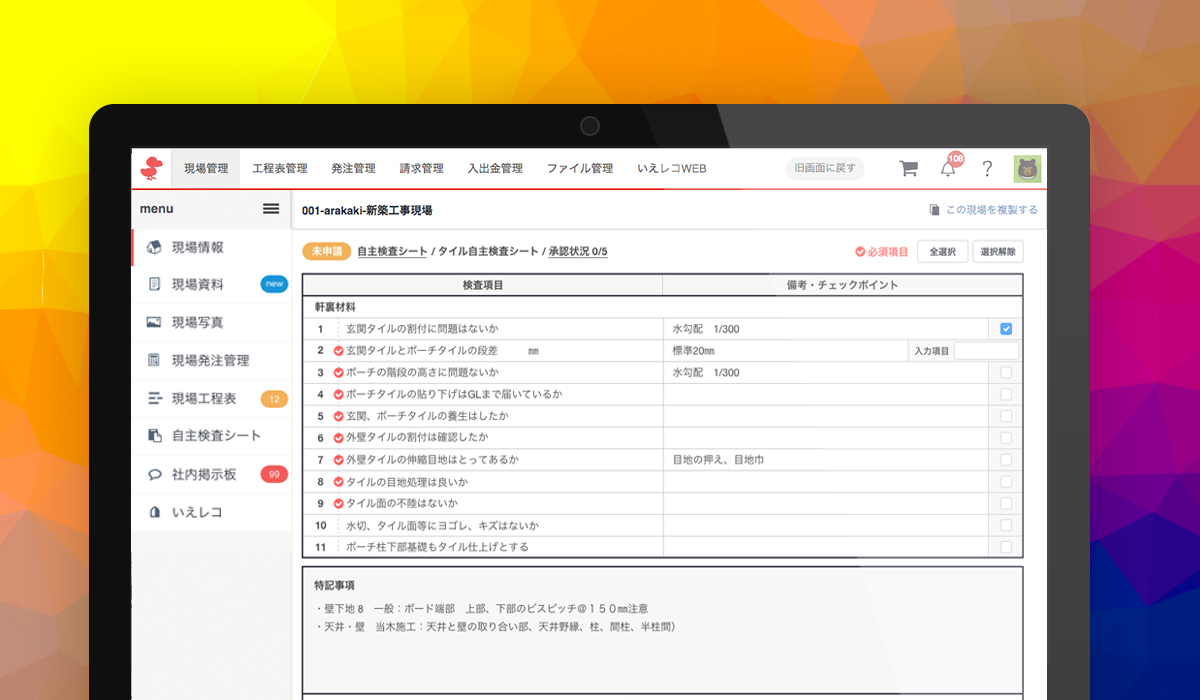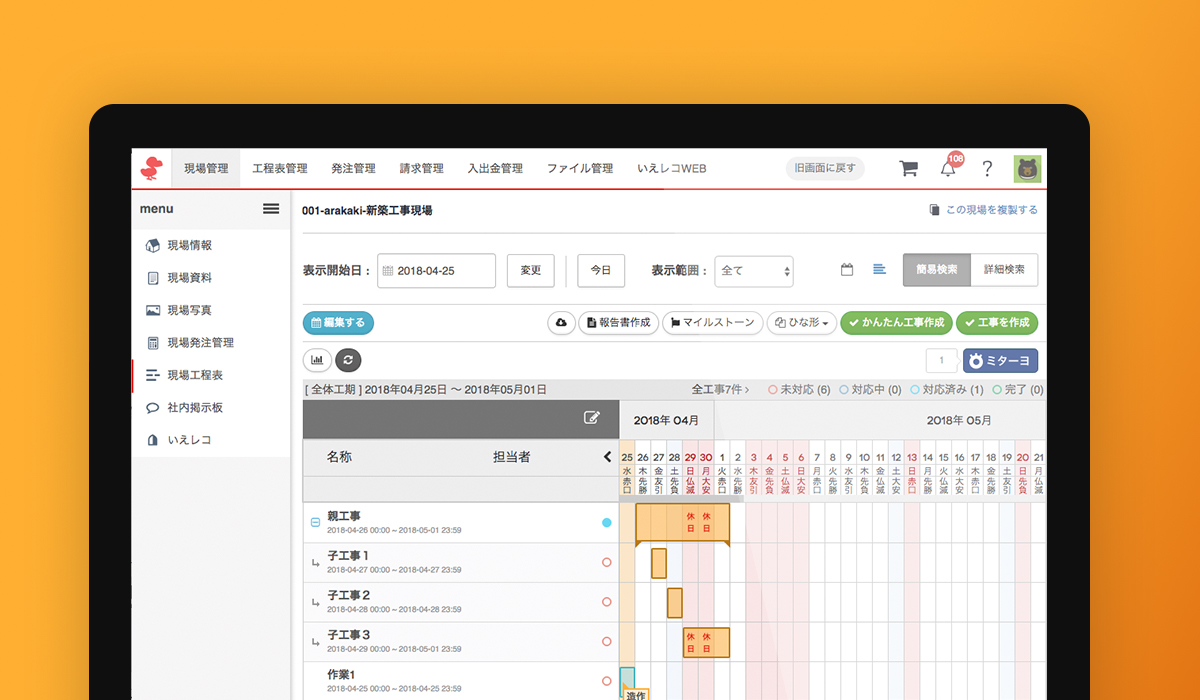以前から右横に固定で表示されている通知機能をさらに使いやすくするための改修を行います。
機能リリースは10月の第二週から第三週を予定しています。
通知を行う主な流れ
①参加ユーザーから宛先を指定する
※通知の画面の「宛先」のリストに登録されていないユーザーには送信されません
②コメント内容を記載し送信する
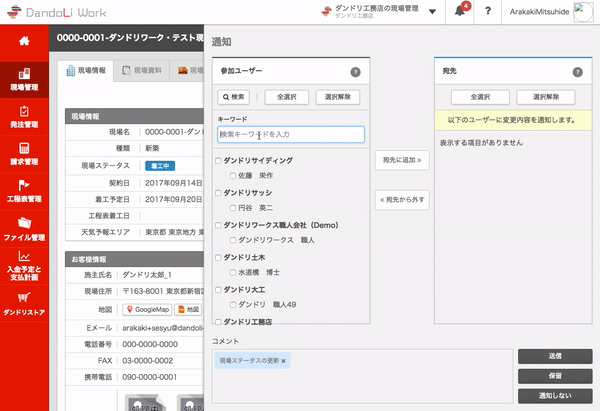
[注意]
公開中の画面は開発段階の画面となります。
開発が進む中でレイアウト変更を行う場合があります。
予めご了承ください。
宛先の指定
情報の変更を行った場合、変更内容を相手に伝えるため通知内容を送信する画面が表示されます。
通知したいユーザーを適切に選択(宛先指定)しメッセージを送信します。
宛先をチェックして「宛先追加」で宛先に追加する
現場の参加ユーザーに対して通知します。
左側の参加ユーザーのリストから通知したいユーザーをチェックします。
中央に配置している「宛先に追加」のボタンをクリックすると、
参加ユーザーのリストの中でチェックしたユーザーが宛先のリストに登録されます。
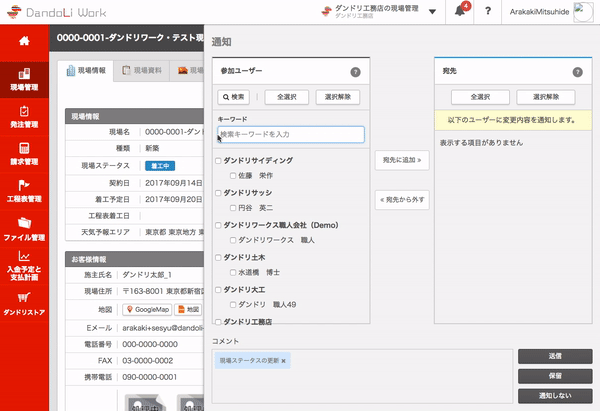
検索機能を利用しユーザー絞り込む
宛先を追加する際に「検索」を利用して目的のユーザーを探すことができます。
検索ボタンをクリックし検索用のフォームを表示します。
検索フォームの中に「キーワード」を入力しキーボードの「Enter」を押すことで検索を行います。
検索結果は入力したキーワードが含まれる「ユーザー名」または「企業名」を表示します。
キーワードが「山田」の場合
例1)ユーザー名:山田 太郎さんは絞り込みの結果として表示されます。
例2)山田工務店に所属する、ユーザー名:田中 一郎さんは「山田」のキーワードが含まれる会社に所属しているため、検索結果として表示されます。
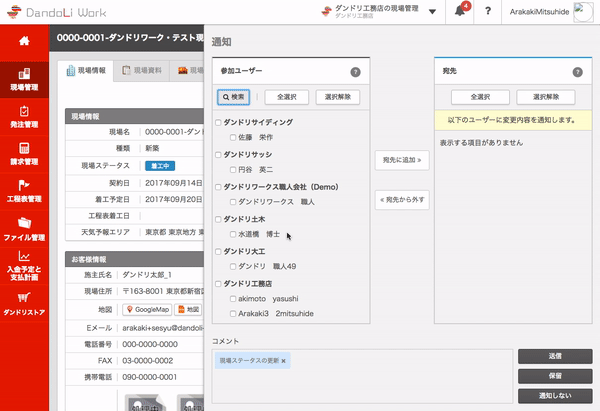
宛先から外す
宛先に誤って登録した場合、宛先から外す
通知は宛先のリストに登録されているユーザーにのみ送信されます。
一度宛先に登録したユーザーの中から通知を行いたくないユーザーを誤って登録した場合、
宛先のリストのから外すことが可能です。
右側の「宛先」の中から外したいをユーザーをチェックして中央に設置された「宛先から外す」をクリックします。
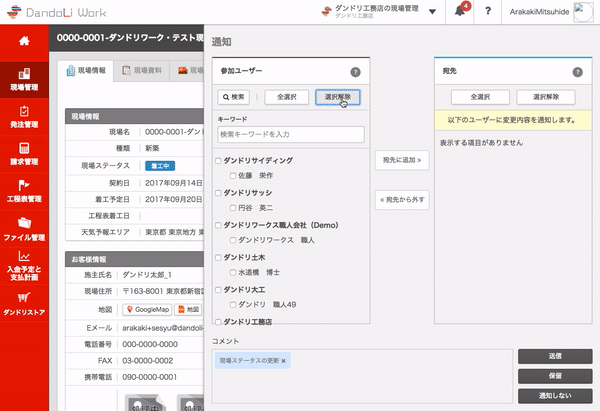
メッセージの送信
宛先に登録したユーザーに向けて送信する
宛先に登録されたユーザーに対してメッセージを送信します。
※チェックの有無に関わらず送信ボタンをクリックしたら「宛先に表示されているユーザーに通知」されます。
コメントの項目に変更内容と一緒にコメントを記載したい場合、内容を入力してください。
内容を確認の上、右下の「送信」をクリックしてください。
変更内容の中で伝えなくても良い内容が含まれている場合、コメント内の「×」を選択してください。
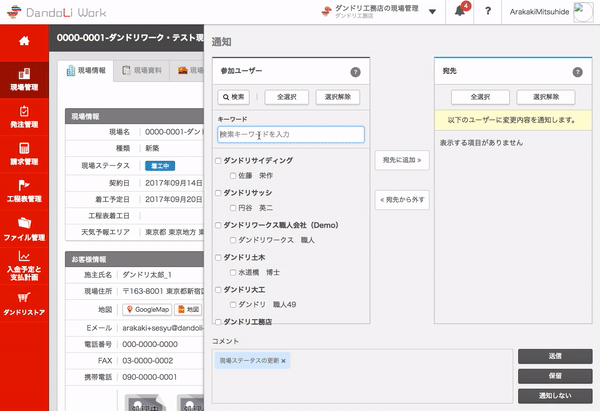
スマートフォンアプリケーションには以下のようなプッシュ通知が届きます。
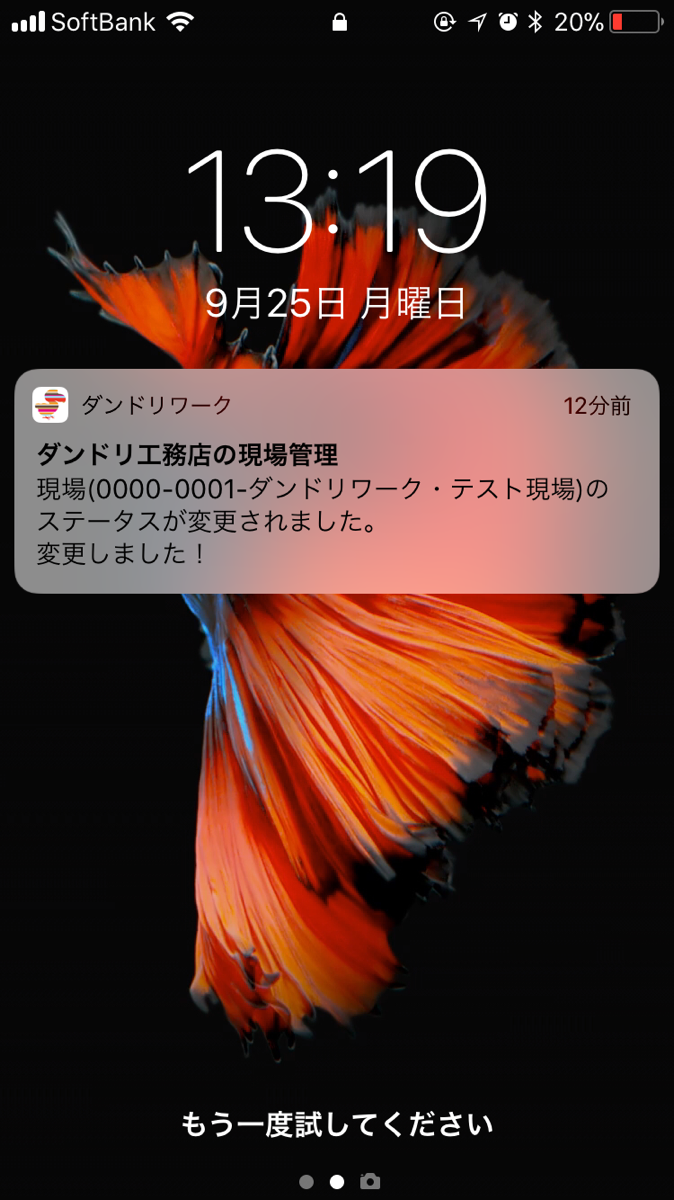
[ 送信時の注意 ]
参加ユーザーから送信したい相手をチェックして宛先に登録した際、
宛先のチェックの有無に関わらず送信内容は「宛先のリスト」に表示されているユーザーに届きます。
宛先に表示されているチェックは、チェックを入れて中央の「宛先から外すボタン」をクリックした際に宛先リストから外すための機能です。
そのため、宛先のチェックの有無に関わらず、宛先リストに登録されているユーザーに送信内容が届きます。
キャンセルと保留
保留
続けて情報の変更を行いたい場合、「保留」を選択することでメッセージの送信をあとで行うことができます。
※再び変更を行なった場合、保留にした変更内容が含まれて表示されます。
キャンセル
送信すること自体をキャンセルします。
※再び変更を行なった場合、キャンセルした変更内容は含まれません。
[注意]
一度送信した内容は取り消すことができません。
送信時には送信先、送信内容をご確認の上、送信ボタンをクリックしてください。